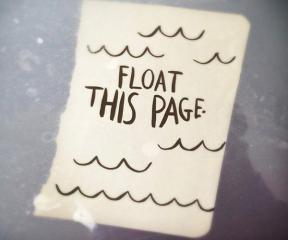Використання режиму гостя та закріплення екрана в Android Lollipop
Різне / / February 15, 2022
Lollipop привніс до смартфонів Android одну з найбільш затребуваних функцій – кілька облікових записів користувачів, включаючи режим гостя. Раніше, коли ви хотіли передати телефон другові, щоб він подзвонив або переглядав Інтернет, ви повинні були сподіватися, що вони не підглядають, що, звісно, вони зробили. Ви б використовували такі речі, як шафки додатків, шифрування даних та незліченну кількість інших програм для приховати речі від ваших друзів.
Але тепер з Lollipop вам не потрібно бути таким параноїком. Тому що, натиснувши одну кнопку і перейшовши в режим гостя, всі ваші дані стануть приватними. Включаючи дані програми, контакти, зображення та відео. Є також функція закріплення екрана, якщо ви цього не хочете вийти з поточної програми, в якій вони перебувають. Про все це докладно поговоримо нижче.

Як працюють режим гостя та облікові записи користувачів
Lollipop вже має кнопку режиму гостя в профілях користувачів. Перехід на нього займає не більше пари секунд. Гостьовий режим працює в обмеженому середовищі. Він не має доступу до будь-яких ваших даних, включаючи файли чи папки. Він навіть не може отримати доступ до ваших програм.
Однак він може завантажувати програми з Play Store. Якщо гість-користувач завантажує програму, яку ви вже встановили, вона буде скопійована в його частину системи замість повторного завантаження. Якщо вони оновлять програму, вона буде оновлена для всіх користувачів.
Ви можете заблокувати виклики для гостей-користувачів, натиснувши кнопку Шестерня піктограму біля їх імені після переходу до Більше налаштувань з перегляду профілю. Облікові записи користувачів не мають прав адміністратора, але вони можуть працювати з такими речами, як мережі Wi-Fi. Крім цього, їхні привілеї такі ж, як і у гостя.
Коли ви перемикаєтеся з гостьового користувача на адміністратора, стан у режимі гостя буде збережено, включаючи їх налаштування, завантаження та програми.
Як увімкнути та використовувати гостьовий режим, облікові записи користувачів
Проведіть двома пальцями вниз по панелі сповіщень і торкніться Користувач у верхньому правому куті. Тут ви побачите а Гість значок. Торкнувшись, ви миттєво переведете вас у режим гостя.
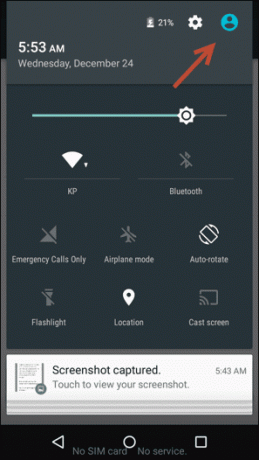

Торкніться значка Додати користувача кнопку, щоб створити інший профіль користувача, скажімо, для ваших дітей. Коли це буде зроблено, їх ім’я з’явиться на цьому екрані.
Щоб видалити сеанс гостя або обліковий запис користувача, торкніться Більше налаштувань і якщо ви ввійшли в режим гостя, ви побачите Видалити гостя кнопку. Щоб видалити профіль користувача, перейдіть до профілю та з нього Більше налаштувань на екрані торкніться меню з трьома крапками та виберіть Видалити.
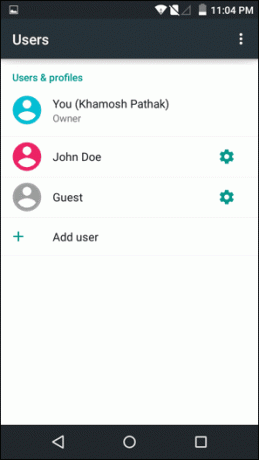
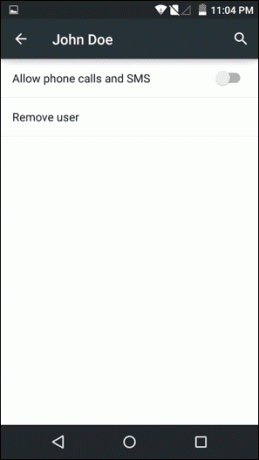
Батьківський контроль: Дізнайтеся, як це зробити перенесіть батьківський контроль на свій Mac або ПК з Windows 8.
Як увімкнути та використовувати закріплення екрана
Закріплення екрана дозволяє вибрати програму або екран і шпилька його на екран. Тобто, не натиснувши потрібний набір кнопок, людина не може вийти з додатка й стежити за ним.
Щоб увімкнути закріплення екрана, перейдіть до Налаштування -> Безпека, проведіть пальцем униз і торкніться Закріплення екрана. Тут торкніться перемикача, щоб увімкнути його.
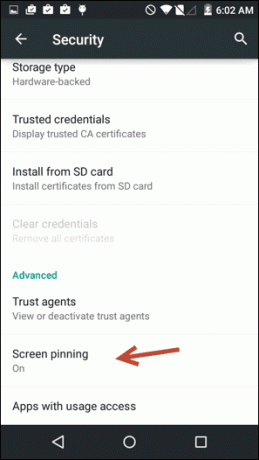
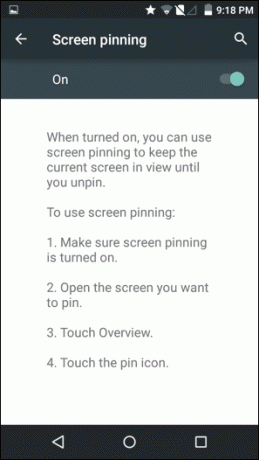
Тепер перейдіть до потрібного додатка/екрану, торкніться Огляд (кнопка багатозадачності), а в нижньому правому куті попереднього перегляду ви побачите трохи шпилька значок. Торкніться його.
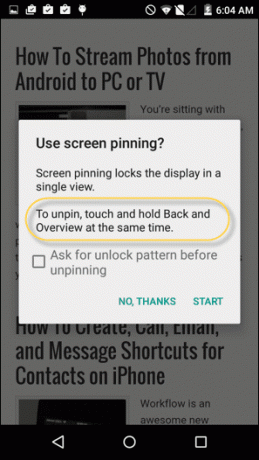

Щоб вийти з режиму шпильки, натисніть і утримуйте Назад і Огляд кнопку одночасно. Для додаткової безпеки ви навіть можете запитати ключ розблокування, перш ніж вимкнути режим.

Коли екран закріплено, ви також не можете отримати доступ до сповіщень. Але натискання кнопки «Додому» дає підказку, як її вимкнути.
Ви ніколи не можете бути занадто безпечними зі своїм телефоном
Ваш телефон - це ваше життя. Там ведуться найінтимніші розмови. Тому ви неодмінно будете параноїком щодо цього. Краще приймати регулярно резервні копії важливих даних і використовуйте найвищий рівень безпеки, з яким ви можете жити.
Android в цьому плані відмінний. Ви навіть можете налаштувати блокування пристрою на основі поточного часу. Як переконатися, що дані вашого телефону Android безпечні? Дайте нам знати в коментарях нижче.
Востаннє оновлено 03 лютого 2022 року
Наведена вище стаття може містити партнерські посилання, які допомагають підтримувати Guiding Tech. Однак це не впливає на нашу редакційну чесність. Зміст залишається неупередженим та автентичним.